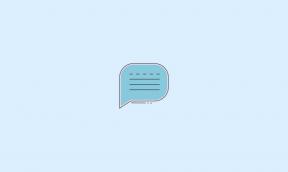Kuidas parandada Microsofti veakoodi 0x426-0x0
Varia / / August 04, 2021
Kuulutused
Töö või ettevõtte haldamine on Microsoft Office hädavajalik. Kuid Office'i kasutajad on kurtnud tõrke koodi 0x426-0x0 pärast, mis ilmub iga kord, kui keegi proovib Office'i paketist programmi käivitada. Üldiselt ilmneb viga, kui kasutaja üritab Outlooki käivitada.
Kuid kasutajad on viga 0x426-0x0 kohanud ka teistes Microsoft Office'i rakendustes, nagu Excel, Word ja PowerPoint. Kui olete keegi, kes tegeleb sama probleemiga teie Microsoft Office'i paketis, olete jõudnud õigesse kohta. Arutame mõne lihtsa ja tõhusa lahenduse üle, mis aitab teil vea 0x426-0x0 viivitamatult kõrvaldada.
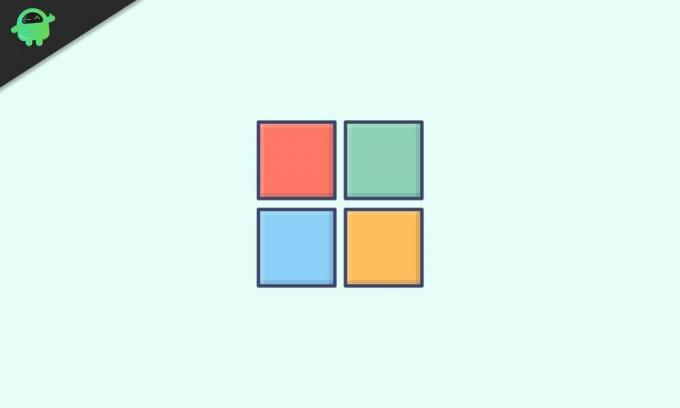
Sisukord
- 1 Mis põhjustab vea 0x426-0x0?
-
2 Lahendused vea 0x426-0x0 parandamiseks:
- 2.1 1. lahendus: liiga Microsoft Office'i kiirparandus:
- 2.2 Lahendus 2. Käivitage teenus Click-to-Run:
- 2.3 3. lahendus: desinstallige AVG TuneUp (probleemne kolmanda osapoole rakendus):
- 2.4 Lahendus 4. Eemaldage vana kontori installimine:
Mis põhjustab vea 0x426-0x0?
Enne lahenduste juurde liikumist vaatame selle tagamaid. Mõni levinum põhjus on:
Kuulutused
- Microsoft Office'i rikutud installimine
- Microsoft Office'i Click-to-Run-teenus on keelatud
- Kolmandate osapoolte rakenduste sekkumine
- Konflikt vana Office'i ja praeguse versiooni vahel
Lahendused vea 0x426-0x0 parandamiseks:
1. lahendus: liiga Microsoft Office'i kiirparandus:
Nagu me eespool mainisime, võib viga tuleneda rikutud Office'i installist. Ärge muretsege, sest Microsoft Office'is on kiirparanduse utiliit, mis aitab selle probleemi teie jaoks lahendada. Siin on juhend Microsoft Office'i kiirparanduse tööriista käitamiseks.
- Vajutage Windowsi klahv + R.
- Tüüp “appwiz.cpl“Ja vajutage Sisenema.

- Klõpsake nuppu Programmid ja funktsioonid valik.

- Kui olete menüüsse Programmid ja funktsioonid sisenenud, leidke see Kontori paigaldamine.
- Nüüd paremklõpsake nuppu Microsoft Office ja klõpsake nuppu Muuda valik.

- Järgmisel ekraanil klõpsake nuppu Kiire remont valik.
- Pärast protsessi lõppu taaskäivitage arvuti ja vaadake, kas leiate vea 0x426-0x0 uuesti.
Mõne kasutaja jaoks ei pruugi kiirparanduse tööriist töötada. Kui viga ilmub uuesti, võite proovida järgmist lahendust.
Lahendus 2. Käivitage teenus Click-to-Run:
Paljud kasutajad unustavad kontrollida, kas Microsoft Office teenuse Klõpsake käivitamiseks on ekraanil Teenused lubatud. Seega kontrollige, kas see teenus on lubatud või mitte. Kui leiate teenuse keelatud režiimis, järgige allpool toodud samme ja muutke teenuse sätet Klõpsake teenuse käivitamiseks kuni Automaatne.
- Vajutage Windowsi klahv + R.
- Tüüp “teenused.msc“Ja vajutage Sisenema.

- Kui UAC (kasutajakonto kontroll) ilmub viip, klõpsake nuppuJah”Administraatoriõiguste saamiseks.
- Valige ekraani Teenused vasakul küljel Teenuste (kohalikud) vahekaart.
- Paremal küljel leidke Microsofti teenus Click-to-Run ja paremklõpsake sellel.
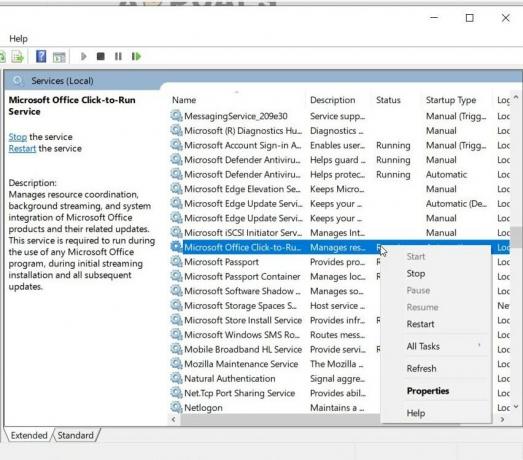
- Nüüd valige Atribuudid äsja ilmunud kontekstimenüüst.
- Seejärel minge lehele Vahekaart Üldine kontrollida, kas Käivitamise tüüp on lubatud või mitte.
- Kui leiate, et see on keelatud, klõpsake rippmenüül ja valige Automaatne valik.
- Kui leiate teenuse oleku Peatatud, Vali Alusta ja käivitage teenus.
- Pärast protsessi lõppu taaskäivitage arvuti ja kontrollige viga.
3. lahendus: desinstallige AVG TuneUp (probleemne kolmanda osapoole rakendus):
Oleme märganud, et kolmanda osapoole rakendus, mida nimetatakse AVG TuneUp Tooliks, võib põhjustada vea 0x426-0x0. AVG toode AVG TuneUp Tool võib vahemällu salvestatud andmeid rikkudes sekkuda Microsoft Office'i programmidesse. Kui teil on tööriist AVG TuneUp või mõni muu probleemne kolmanda osapoole rakendus, mis võib Microsoft Office'i mõjutada, desinstallige rakendus ja parandage viga.
- Vajutage Windowsi klahv + R.
- Tüüp “appwiz.cpl ja vajutage Sisenema.

- Ava Programmid ja funktsioonid valik.
- Leidke AVG TuneUp utiliit (või problemaatiline kasulikkus mida soovite desinstallida).
- Pärast utiliidi leidmist paremklõpsake sellel ja valige Desinstalli nuppu.
- Kui olete probleemse rakenduse desinstallinud, taaskäivitage arvuti ja vaadake, kas leiate vea uuesti.
Lahendus 4. Eemaldage vana kontori installimine:
Kui teie arvutisse on installitud kaks Microsoft Office'i versiooni, tekib vana ja uue versiooni vahel konflikt. Kui proovite avada Office'i programmi, mis kasutab juba samu registrifaile kui vanem install, põhjustab see tõrke 0x426-0x0. Niisiis, tõrke lahendamiseks peate desinstallima vanad Office'i installifailid ja eemaldama kõik selle jäänukfailid. Järgige allpool toodud juhendit.
Kuulutused
- Vajutage Windowsi klahv + R.
- Tüüp “appwiz.cpl“Ja vajutage Sisenema.

- Ava Programmid ja funktsioonid valik.
- Kui sisestate Rakendused ja funktsioonid aknas leidke Vana kontori installimine ja paremklõpsake sellel, et valida Desinstalli
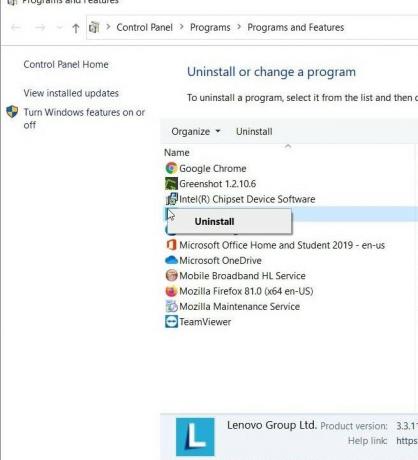
- Järgige ekraanil kuvatavaid juhiseid ja viige desinstallimisprotsess lõpule. Seejärel taaskäivitage arvuti käsitsi, kui see ei käivitu ise.
- Kui te ei leia oma arvutist vanemat Office'i versiooni, jätkake järgmiste toimingutega.
- Otsige Kontori veaotsingu leht oma brauseris.
- Leidke Probleemid Office'i installimisel jaotises.
- Valige siin Lae alla nupu allalaadimiseks SetupProd_OffScrub.exe faili.
- Topeltklõpsake nuppu SetupProd_OffScrub.exe fail ja valige Installige valik.
- Järgides ekraanil kuvatavaid juhiseid, saate eemaldada kõik selle vea põhjustanud Office'iga seotud jäänukfailid.
- Kui olete eemaldanud kõik jäänukfailid, taaskäivitage arvuti.
- Proovige käivitada Office'i programm, mis põhjustas varem tõrke; vaadake, kas viga on lahendatud.
Kontoritöödega tegelemisel on Microsoft Office paratamatu osa meie igapäevaelust. Kontoriprogrammid võivad muuta teie töö lihtsamaks ja säästa palju aega. Seega, kui viga hakkab Microsoft Office'i segama, peate selle parandama nii kiiresti kui võimalik.
Viga 0x426-0x0 on üks neist vigadest, mida on keeruline lahendada, kuid kui õiged lahendused kätte saate, saate vea hõlpsasti lahendada. Oleme pakkunud teile mõningaid tõhusaid lahendusi. Saate neid käsitsi ilma abita teostada. Loodame, et saate vea lahendamisel edukaks ja naudite uuesti Office'i programme. Kui teil on küsimusi või tagasisidet, kirjutage kommentaar allpool olevasse kommentaarikasti.
Kuulutused
Reklaamid Nagu me teame, on Windowsi süsteemidel mitu viga ja üks neist on viga...
Reklaamid FFMPEG.dll on Windowsi operatsioonisüsteemi süsteemifailide põhiosa. See on nõutav…
Reklaamid Mitmed Windows OS-i kasutajad on hakanud teatama, et nad saavad ootamatu veateate, näiteks „Üks…